怎么使用迅捷PDF转换器将图片转换为PDF格式
当我们在使用电脑的时候,如果想要将一个图片转换为pdf格式的话,应如何操作呢?其实只需要下载一个迅捷pdf转换器即可。具体应如何操作呢?接下来就由小编来告诉大家。
具体如下:
1. 第一步,打开电脑中的迅捷pdf转换器。
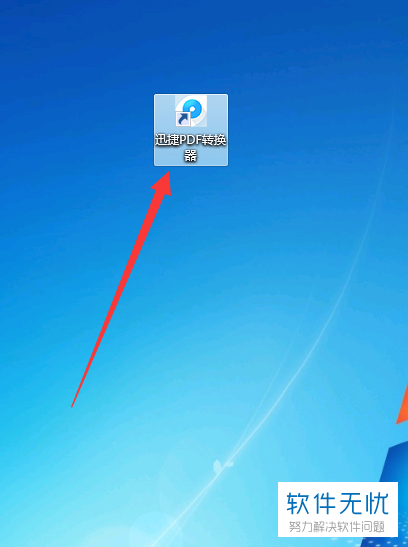
2.第二步,进入软件主页后,点击左侧的其他文件转pdf选项。
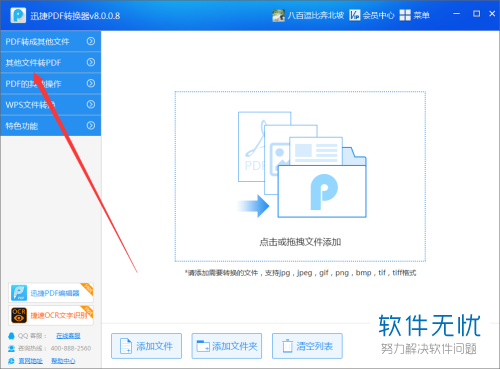
3.第三步,点击展开选项中的图片转pdf。
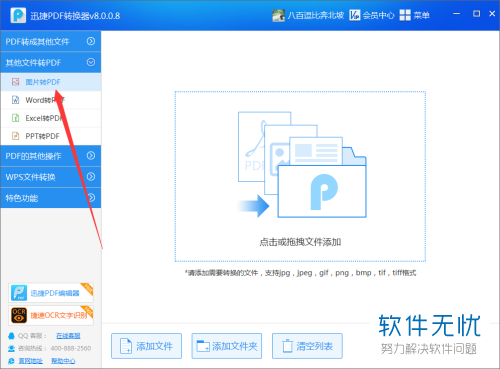
4.第四步,在右侧的功能界面中,点击或拖拽文件添加,来添加想要进行转换的图片。
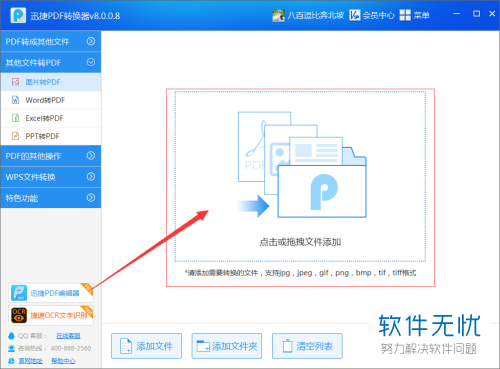
5. 第五步,图片添加完成后,点击开始转换按钮,在右上角可以调整转换完毕的文件保存的位置。
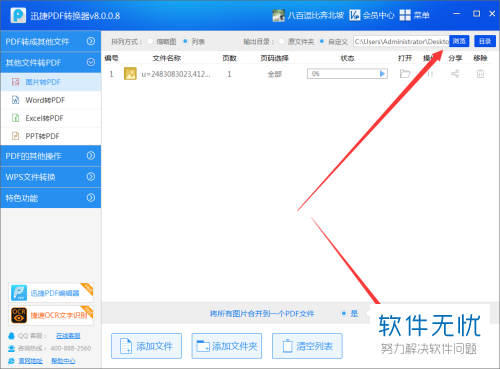
6. 第六步,在保存文件的位置中点击打开文件,即可查看转换的效果。

以上就是小编为大家带来的电脑中将图片转换为pdf格式的方法。
分享:
相关推荐
- 【其他】 WPS表格Unicode文本 04-30
- 【其他】 WPS表格unique 04-30
- 【其他】 WPS表格utf-8 04-30
- 【其他】 WPS表格u盘删除怎么恢复 04-30
- 【其他】 WPS表格运行慢,卡怎么办解决 04-30
- 【其他】 WPS表格与Excel的区别 04-30
- 【其他】 哔哩哔哩漫画怎么完成今日推荐任务 04-30
- 【其他】 WPS表格隐藏的列怎么显示出来 04-30
- 【其他】 WPS表格图片怎么置于文字下方 04-30
- 【其他】 WPS表格图片怎么跟随表格 04-30
本周热门
-
iphone序列号查询官方入口在哪里 2024/04/11
-
oppo云服务平台登录入口 2020/05/18
-
输入手机号一键查询快递入口网址大全 2024/04/11
-
苹果官网序列号查询入口 2023/03/04
-
光信号灯不亮是怎么回事 2024/04/15
-
fishbowl鱼缸测试网址 2024/04/15
-
steam账号怎么注册 2023/02/27
-
mbti官网免费版2024入口 2024/04/11
本月热门
-
iphone序列号查询官方入口在哪里 2024/04/11
-
输入手机号一键查询快递入口网址大全 2024/04/11
-
oppo云服务平台登录入口 2020/05/18
-
outlook邮箱怎么改密码 2024/01/02
-
苹果官网序列号查询入口 2023/03/04
-
mbti官网免费版2024入口 2024/04/11
-
光信号灯不亮是怎么回事 2024/04/15
-
fishbowl鱼缸测试网址 2024/04/15
-
网线水晶头颜色顺序图片 2020/08/11
-
计算器上各个键的名称及功能介绍大全 2023/02/21












